WordPress je jedným z najpopulárnejších redakčných systémov (CMS) na dnešnom trhu.Je postavený na rôznych vývojových jazykoch, pričom jeho chrbticou je PHP.Kedykoľvek používateľ navštívi stránku WordPress, kód PHP je zostavený modulom PHP nainštalovaným na serveri (Apache alebo Nginx).To v podstate znamená, že počas spracovania požiadaviek používateľov sa môže vyskytnúť veľa chýb PHP.Ak áno, vyskytol sa problém s kódom PHP.
Preto pred hľadaním riešení musíte poznať základy toho, ako skontrolovať tieto chyby PHP.V tomto článku vysvetlíme, ako ladiť chyby PHP a povoliť protokolovanie chýb na vašom webe WordPress.
Chyby PHP vo WordPress
Chyby PHP môžu byť varovania alebo fatálne chyby, ktoré porušujú váš web.Tieto problémy sa môžu vyskytnúť z rôznych dôvodov uvedených nižšie.
- V syntaxi vynechajte bodkočiarku
- Volanie nesprávnej premennej
- Konflikt s iným pluginom alebo dokonca parametrami servera
- Pluginy alebo témy, ktoré nie sú kompatibilné s najnovšou verziou PHP
Neprepadajte panike, keď uvidíte chyby v klientskom rozhraní prehliadača alebo na paneli správcu.Keďže musíte často aktualizovať základné verzie WordPress, PHP, témy a doplnky, je bežné, že sa objavia chyby z dôvodu kompatibility a iných dôvodov.
Prečo monitorovať chyby PHP?
Sledovanie chýb PHP na vašom webe je kľúčové v dvoch hlavných smeroch.
- Bezpečnosť – Informácie v chybách PHP môžu vystaviť vašu stránku škodlivým útokom.Preto je pochopenie a oprava chýb základnou úlohou pri udržiavaní bezpečnej webovej stránky.
- Optimalizácia – chyby PHP môžu spomaliť vašu webovú stránku, a ak tieto problémy zostanú nepovšimnuté, môžu znížiť výkon a plytvať šírkou pásma.
Problémy s PHP sa často vyskytujú neočakávane a bez varovania, hoci mnohé inštalácie štandardne neposkytujú chybové hlásenia pre tieto problémy.Dokonca aj malé úpravy na vašom webe môžu mať vplyv na nastavenia vášho servera, nastavenia databázy alebo súbory WordPress.
Faktom zostáva, že aj keď sa zdá, že vaša webová stránka na povrchu funguje dobre, môže trpieť nepozorovanými problémami s PHP, ktoré je potrebné okamžite riešiť.Z tohto dôvodu by správcovia WordPressu mali venovať veľkú pozornosť chybám PHP.
Ladenie chýb PHP vo WordPress
Tento článok sa pozrie na to, ako ladiť chyby PHP vo WordPress pomocou dvoch metód.
- Manuálne ladenie chýb PHP pomocou kódu.
- Použite pluginy na ladenie chýb PHP.
1. Manuálne odlaďte chyby PHP pomocou kódu
Tento prístup je oveľa jednoduchší, ak ste vývojár alebo dobre ovládate jeden alebo dva programovacie jazyky.Nemusí to byť najrýchlejšie, pretože pravdepodobne budete písať niekoľko riadkov kódu, ale aj tak je to zaujímavejšie.Pre tento konkrétny príspevok budeme upravovať kód v kóde Visual Studio, pretože stránka je hosťovaná lokálne na LAMPP.Ak je vaša lokalita už vo výrobe, kód môžete upraviť pomocou aplikácie správcu súborov alebo pomocou FTP.
Pozrime sa na tri hlavné konštanty PHP:
| WP_DEBUG | Povoliť chyby ladenia |
| WP_DEBUG_DISPLAY | Zobraziť chybu v rozhraní prehliadača |
| WP_DEBUG_LOG | Povoliť zapisovanie chýb do protokolových súborov |
WP_DEBUG a WP_DEBUG_DISPLAY
Na našej testovacej stránke sa teraz na stránke WordPress nezobrazujú žiadne chyby PHP, ako je znázornené na obrázku nižšie.WordPress totiž štandardne zabraňuje zobrazovaniu chýb v prehliadači nastavením parametra WP_DEBUG na „false“.
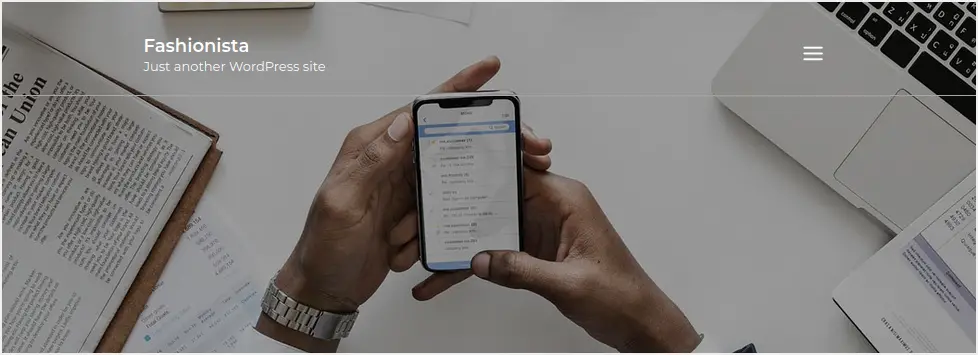
Ak chcete nastaviť ladenie WordPress na hodnotu true, prejdite do koreňového inštalačného priečinka vašej lokality a nájdite súbor wp-config.php.Upravte súbor a skontrolujte, či obsahuje nasledujúce riadky.
define( 'WP_DEBUG', false );Malo by to vyzerať ako na obrázku nižšie.

Ak tam riadok je, zmeňte hodnotu WP_DEBUG na true.V opačnom prípade môžete vložiť nový riadok s hodnotou WP_DEBUG true.Okrem toho pridajte nasledujúci riadok, aby ste umožnili zobrazenie chýb PHP v prehliadači.
define( 'WP_DEBUG_DISPLAY', true );Po povolení týchto dvoch parametrov by to malo vyzerať ako na obrázku nižšie.

Uložte súbor, aby ste použili zmeny a nahrali ho späť na váš server.Teraz, keď znova načítame webovú stránku, môžeme vidieť chybu zobrazenú na obrazovke.Ako vidíte, toto je varovné hlásenie, že sa vyskytol problém so syntaxou témy, ktorý môže spôsobiť chyby v budúcich verziách PHP.
Upozorňujeme, že niektoré chyby PHP sa vyskytujú v prostredí localhost a nevzťahujú sa na živé stránky.Nezabudnite tiež pridať kód do súboru wp-config.php hneď za „/* To je všetko, prestať upravovať!Príjemné publikovanie.*/".
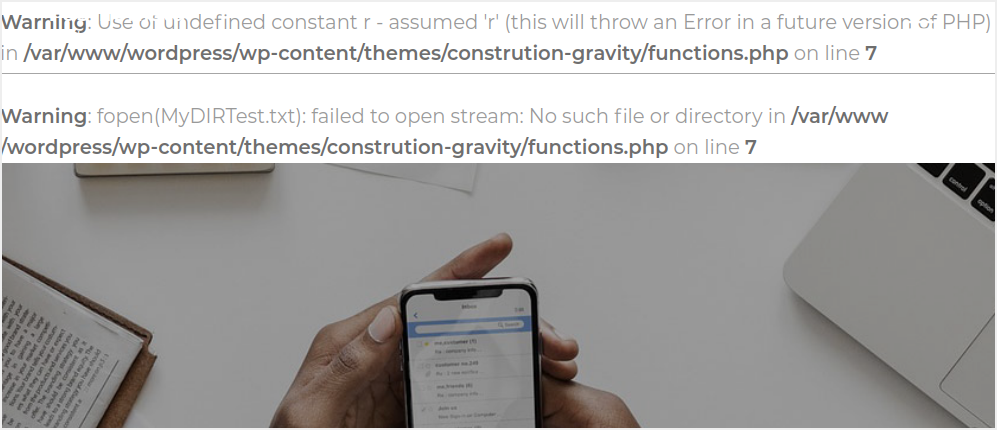
Bohužiaľ, tieto chyby sa objavujú v menej profesionálnych prehliadačoch.Niektoré chyby môžu navyše odhaliť slabé miesta a bezpečnostné diery, ktoré na webovej lokalite existujú.Spoľahlivým riešením je vytvorenie log súboru, kde všetky tieto chyby vypíšeme.
Najprv však nezabudnite vypnúť zobrazenie chýb úpravou hodnoty WP_DEBUG_DISPLAY, ako je znázornené na obrázku nižšie.Ponechajte hodnotu WP_DEBUG ako true, aby sme mohli zaznamenávať chyby.

Na protokolovanie chýb použite WP_DEBUG_LOG
Tu je niekoľko situácií, kedy môžete vytvoriť súbory denníka chýb WordPress:
- Celý váš web nefunguje
- Pri pokuse o otvorenie webovej stránky si všimnite prázdnu obrazovku
- Problémy s výkonnosťou webových stránok
- Zobrazí sa varovanie so stavovým kódom HTTP 401, 404 alebo 500
- Ak doplnok alebo téma nefunguje správne.Môžete tiež zvážiť vytvorenie protokolu chýb, aby ste získali ďalšie podrobnosti o probléme.
Ak chcete vypísať chyby WordPress do súboru denníka, otvorte súbor wp-config.php a vyhľadajte nasledujúce riadky.
define( 'WP_DEBUG_LOG', true );Ak neexistuje, môžete vložiť nový riadok.Niekedy je tento riadok tiež komentovaný, nezabudnite odstrániť komentár a nastaviť hodnotu WP_DEBUG_LOG na true, ako je znázornené na obrázku nižšie.

Uložte súbor a nahrajte ho späť na svoj server.Teraz znova načítajte webovú stránku vo svojom prehliadači.WordPress vytvorí súbor denníka s názvom debug.log v adresári wp-content, ktorý vypíše všetky chyby PHP na vašu stránku.
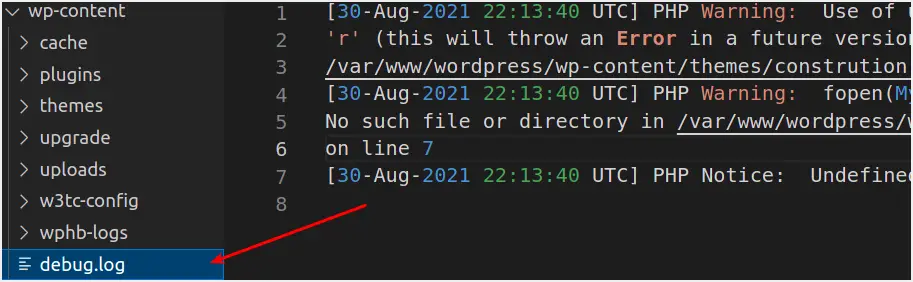
Keď súbor otvoríme, môžete vidieť, že obsahuje všetky chyby zobrazené na našej webovej stránke.

To sa môže hodiť najmä vtedy, keď pracujete v živom prostredí a nechcete, aby používatelia videli na svojich obrazovkách chyby.Potom môžete tieto chyby skontrolovať a opraviť v zákulisí bez toho, aby ste ovplyvnili skutočných používateľov.
2. Použite pluginy na ladenie chýb PHP
Aj keď je vyššie uvedená metóda jednoduchá, na úpravu wp-config.php budete musieť pristupovať na server z vášho hostiteľského účtu alebo vzdialene pristupovať k serveru pomocou FTP.Našťastie môžete použiť rôzne typy doplnkov na ladenie chýb PHP vo WordPress.Tu budeme diskutovať o nasledujúcich dvoch doplnkoch:
- Doplnok na ladenie WP
- Doplnok Query Monitor
Ladenie chýb PHP pomocou doplnku na ladenie WP
Ladenie WPPlugin je bezplatnýDoplnok WordPress, ktorý spúšťa režim ladenia WordPress a umožňuje protokolovanie chýb.Po aktivácii tento plugin nastaví ladiace konštanty v wp-config.php a pri deaktivácii ich odstráni.Ak sa niečo pokazí, vyvolá sa výnimka PHP.Tieto konštanty zahŕňajú:
define( 'WP_DEBUG'; true );define( 'WP_DEBUG_LOG'; true );define( 'SCRIPT_DEBUG'; true );define( 'SAVEQUERIES'; true );Keď je doplnok deaktivovaný, vynaložíme maximálne úsilie na obnovenie stavu už existujúcich konštánt.Po opätovnom aktivovaní doplnku sa však obnovia predvolené nastavenia a všetky uložené nastavenia.Doplnok je tiež dodávaný so sekciou ladenia, kde môžete nakonfigurovať konštanty ladenia.štart;
- Prejdite na svoj informačný panel WordPress a kliknite na ponuku Nástroje
- Kliknite na podponuku „Ladenie WP“.
- Posuňte zobrazenie nadol a vyberte konštanty ladenia, ktoré chcete použiť na lokalite.
- Kliknutím na tlačidlo Uložiť zmeny použijete zmeny, ako je znázornené na obrázku nižšie.

Ladenie chýb PHP pomocou zásuvného modulu Query Monitor
Monitor dopytovje bezplatný doplnok WordPress, ktorý pomáha správcom webu analyzovať dopyty na front-end a back-end stránke.Tiež vás upozorní na kritické chyby PHP medzi jeho mnohými použitiami.Po nainštalovaní a aktivácii sa vám v hornej administračnej lište zobrazí nová položka.Keď identifikuje kritický (PHP) problém, panel s nástrojmi sa zobrazí červený, ako je znázornené na obrázku nižšie.

Tento panel s nástrojmi obsahuje rozbaľovaciu ponuku s niekoľkými možnosťami správy vašej stránky WordPress.V tomto článku sa však zameriame len na chyby PHP.Umiestnite kurzor myši na novo predstavený panel s nástrojmi Query Monitor a kliknite na položku Chyby PHP.Tým sa otvorí okno so všetkými chybami PHP na vašom webe WordPress, ako je znázornené na obrázku nižšie.
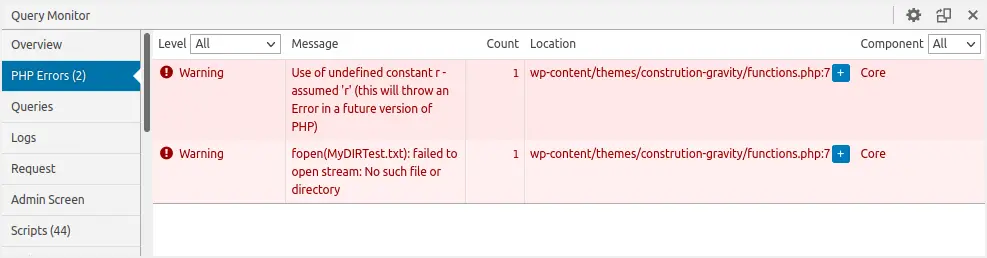
Okrem toho môžete nastaviť autentifikačný súbor cookie, ktorý vám umožní zobraziť výstup Monitora dotazov, keď nie ste prihlásení alebo prihlásení ako iný používateľ.Ak to chcete urobiť, postupujte podľa nasledujúcich krokov:
- Prejdite do sekcie Pluginy na hlavnom paneli WordPress
- Kliknite na možnosť Nastavenia pod doplnkom Query Monitor
- Na paneli správcu sa zobrazí okno konzoly pre vývojárov
- Kliknite na „Nastaviť overovací súbor cookie“.
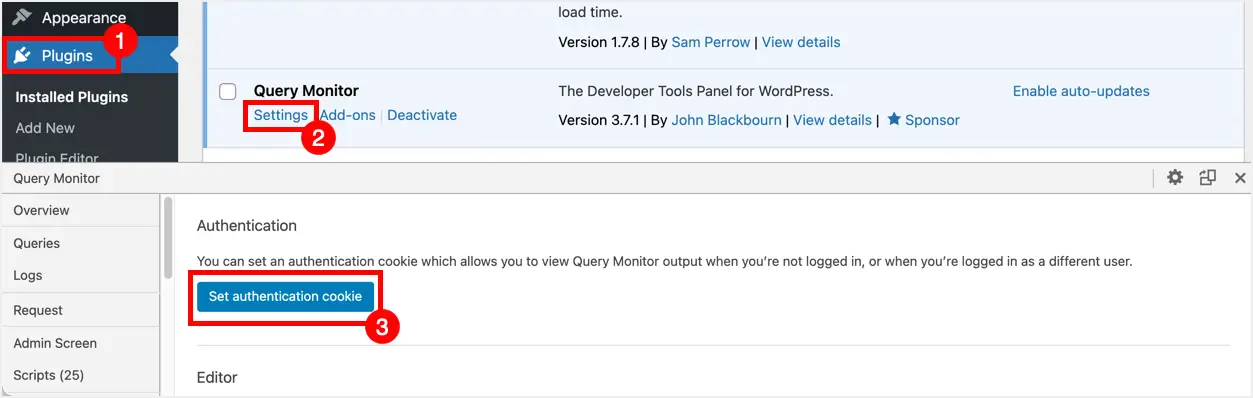
záver
Tento článok vám poskytuje rôzne metódy, ktoré môžete použiť na ladenie chýb PHP na vašom webe WordPress.Ak ste dobrí v programovaní, určite by ste mali skúsiť interagovať priamo s kódom WordPress manuálne.Pri úprave súboru však buďte opatrní, aby nevznikli ďalšie chyby.Tieto doplnky sú skvelé, ak chcete rýchly a jednoduchý spôsob.













